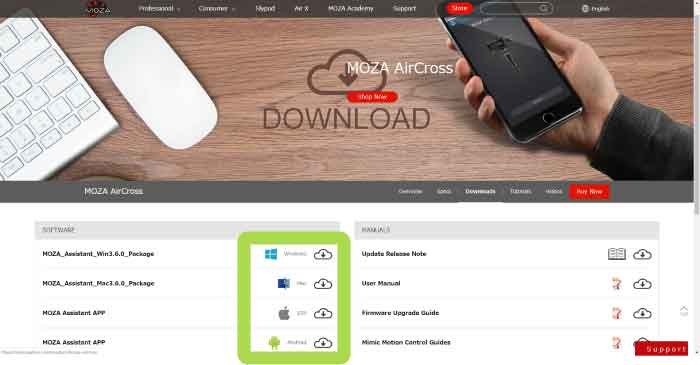Contents
MOZA AirCrossジンバルが届きました^^
これで一眼によるアクティブな撮影もなめらチックな撮影も可能になります。
素晴らしい低価格でありながら、軽量電子スタビライザーであり現存する某社アメリカ製7~10万レベルの機能はほぼすべて備わっている電子スタビライザーとなります。
お気軽にジンバル機能を楽しむにはもってこいの高性能スタビライザーです。
滑らかでかっこいい動画のオープニングやカット割り、エンディングを撮ったり、はたまた歩き配信等と様々な使い方で出来るようになります。
有名なYoutuberさんたちもかなり使用しています。
初めての人は結構これ壊れてるんじゃない??という声がありましたので、今回は届いてからの使い方を紹介します。
種類としてはミラーレス一番用とフルサイズ一眼用があります。
当たり前ですが時間をかけて完璧にバランスとったほうがももちろん良い。
ですが時短で気軽にロール軸(X)水平をすれば”使用はできます”のでバランス疲れで手放すのではなく、最小限の労力でここまで使用出来るんですよっという”プロの意見”もあります。
面倒で飽きやすいカメラ道具No1が電子スタビライザーです。それならではの時短作業です。
最後に撮影動画あります。
※オープニング・エンディング・スライドとかの編集加工系ではなくジンバルとしての手振れ感が分かると思います。
MOZA AirCrossの使い方|ミラーレス一眼用
フルセットです。

必要なのはこれだけ。

電池は充電されていません。設定などもありますので最初に充電しておきましょう。
赤から緑になればOKです。

電池を入れて台座をカメラ側に付けます。

バランス調整方法
カメラを設置して、バランスをとっていきます。

完璧にする場合、以下。
スタビライザー調整方法
- チルト軸
カメラを上に向けた状態で水平を保つ。 - ロール軸
カメラを横に向けた状態で水平を保つ(基礎)。 - ヨー軸
スタビライザーを真横に持ちカメラを下に向けた状態で水平を保つ。
再度これを何度か繰り返す。
ですが、↓
ポイント
動画でも発言していますが、プロカメラマン曰く長い事使用していると細かくよりもX(ロール)軸・Y軸のみで水平をいかに何秒で水平とるかが楽しむポイントだそうです。
何分もかけてヨー軸を入れて細かくし過ぎると素人はだんだん使わなくなりやすいそうです。
面倒になってくると人は最初だけで使わなくなりますので必要な時だけでも別に良いとの事。確かにそうですね一理あります。
それで使えるの?というと充分使えます。
飽きられやすい度No1カメラアクセサリですが、大事なのは役立つ道具として長く使用していく事です。
ということでプロ意見通りの方で今回は手を離して水平。OKです。はい!出かけよ~みたいな♪
求めているのは気軽い楽しさ。(完璧な軸撮りを求める人は時間かけて完璧にすれば良いだけです)

言いたい事伝わるかな~(笑)^^;
ここまで出来たらMOZ Aaircrossnoのホームページへ行きます。
MOZA AirCross
『MOZA Aircross ダウンロード』検索でも出てきます。
以下です。【MOZA Aircross】
ページへ飛ぶ>>該当の端末をダウンロード。
私はアンドロイドなのでアンドロイドをクリックしてダウンロード。
スマホを繋ぐと自動で認識してくれます。
※カメラ複数台あってパラメーターを毎回設定なんて面倒過ぎて出来ませんので操作しなくてもアプリは入れておきましょう。
※もう一つ全てのファームウェアアップデートなどサーバ上にあります。機能追加やバグ修正などもあるので必要です。
アプリ操作
これでアプリがスマホに出てきます。

スタビライザーの電源をONにして、スマホのBluetooth(ブルトゥース)をonにすると自動で接続されます。
バッテリー残量が表示されています。
【設定】→【機種選択】→【自動調整】をクリック。
※パラメーターは細かく弄れます。かつカメラ毎に保存も可能です。

自動調整を押すとスタビライザーがブルブルと震えだします。
5~7秒程度で完了します。
これで最短バージョンは完了です。
細かいパラメーター設定などはしたい人は好みで調整して登録しておきましょう。
操作方法
MOZAairCrossアプリからも遠隔操縦が出来ます。
ジンバル使うくらいなので、基本手持ちなのでスマホでは私は使いません。
ジンバル機能だけでなく、上下左右も操縦できます。

シンプルな操作性も魅力です。
MOZA AirCrossの操作方法
操作ボタン[ジョイスティック]
- ボタン1回押し
ヨーフォローモード - ボタン2回押し
チルト&ヨーフォローモード - ボタン3回押し
オールロックモード - ボタン4回押し
ロールフォローモード - 長押し
スリープモード - 長押し後の短押し
起動 - 電源on状態で、ジョイスティックを押しながら短く電源ボタン押し
オートチューニング - 電源on状態で、ジョイスティックを押しながら短く電源ボタン3回押し
キャリブレーション
操作ボタン[電源ボタン]
- 短く1回押し
録画 - 短く2回押し
写真撮影 - 短く3回押し
センター位置に戻る - 短く4回押し
ロールコントロールを有効にする - 長押し
電源on/off
ここまで出来ます。なのでアプリは必要無いと言えば必要ありません。
動き自体は動画を見た方が分かりやすいと思います。
●MOZA AirCross[ミラーレス用]
今回買ったのはこれです。基本的に全て自動でチューニングからキャブレーションからしてくれます。
MOZA カメラスタビライザー AirCross ミラーレスカメラ 3軸手持ちジンバル 1800gの搭載重量 自動チューニン...
●MOZA Air2[フルサイズ一眼用]
フルサイズ用はこちらです。
カメラ側の重量に注意:重たい人はこちら
MOZA Air2 3軸ハンドヘルド型GimablスタビライザW /スパーク電源システムOLEDディスプレイDSLR、ミラーレス...
MOZA AirCross3点電子スタビライザー設定方法・使い方など動画
基本的には上記に書いたように最小限労力の場合、ロール軸(X)水平をすれば”使用はできます”。
今回はアプリ設定など動画に入れてるので、バランス取りを完璧にしてませんが、軸取りを完璧にする場合は上記載してるとおり簡単です。”時間がかかる”だけです。
気軽にジンバルをもって出かけて楽しもうぜ♪の最短設定動画となります。
MOZA AirCross3点電子スタビライザー|撮影してみました♪
最小限設定で以下に最短に組んで撮影できるかがジンバルのお蔵入りになるかどうかの分岐点です(笑)^^;
ちょっと久々に編集気にせずに撮ったらモザイク処理が大変でした。
※固定・振り回し・歩きと撮影していますので手振れ感を見て下さい。
特に2分30秒からは「α6400」と「GレンズSELP18105G」の良さがガッチリ出ています。
ひろしぱぱのメインレンズは以下でも紹介しています。
にしても日本は台風き過ぎでしょ!せっかく外で撮影出来るかと思いましたが今回は断念。
大切な事は「楽しむ事★」重要です。めちゃくちゃ。